Terminal POS
O Terminal POS é um dispositivo de pagamento que pode ser utilizado independentemente da presença de um caixa (PDV). Ele é comumente adotado por empresas que desejam levar o sistema de pagamento diretamente ao cliente. Através dessa tela, o usuário pode cadastrar, consultar e alterar os Terminais POS da loja, garantindo que essas informações sejam enviadas à SEFAZ quando uma venda for realizada com cartão.
É importante ressaltar que as configurações a seguir exigem conhecimento técnico. Em caso de dúvidas, recomenda-se solicitar auxílio da equipe de Suporte da Zetti Tech.
O cadastro de um Terminal POS é realizado apenas uma vez para cada adquirente de cartão utilizada pela loja.
Como acessar
- Realize o login no Vetor Farma.
- Acesse o menu: Cadastro >> Financeiro >> Administradora de cartões >> Terminal POS.
1º Passo – Cadastrar Terminal POS
As informações utilizadas para o cadastro serão fornecidas pela SEFAZ do estado competente.
No campo descrição do Terminal POS (1) informe o nome do terminal POS que irá cadastrar.
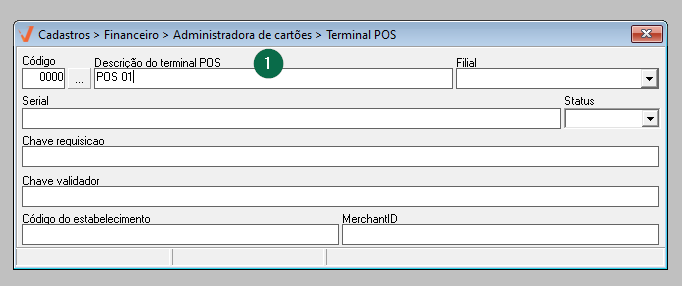
A seguir defina a Filial (2) em que ocorrerá o cadastro:

A seguir, defina no campo Status (3), a situação do cadastro. Escolha entre: Ativo e Inativo.
Em seguida, informe corretamente os seguintes campos: Serial, Chave requisição, Chave validador, Código do estabelecimento, MerchantlD (4) conforme as informações repassadas pela SEFAZ.
Para finalizar o cadastro e salvar o registro, tecle o atalho F2 será apresentada a mensagem “Deseja salvar o registro atual?”, confirme clicando em "Sim". Após, o sistema gerará um código de identificação para o Terminal POS cadastrado.
2º Passo – Consultar e alterar Terminal POS
Realize a consulta inserindo o Código (1) de identificação do Terminal POS que deseja localizar. A seguir tecle >> Enter para que as informações sejam carregadas:
Utilize o botão de pesquisa "![]() "ou tecle o atalho F6 para acionar a tela de consulta. Clique aqui para conhecer essa tela de pesquisa.
"ou tecle o atalho F6 para acionar a tela de consulta. Clique aqui para conhecer essa tela de pesquisa.
Caso queira realizar alterações, altere os campos da tela conforme ensinado no “1° Passo” deste artigo.
E para salvar as edições tecle F2, após será apresentada a mensagem “Deseja salvar o registro atual?”, confirme clicando em "Sim".
Explore outros conteúdos e descubra o passo a passo da operação.